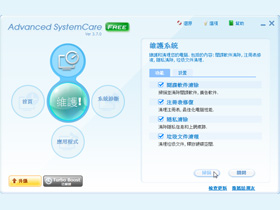
在使用一段時間後的系統中,隨著操作時所產生的垃圾及登錄檔,都會拖慢系統的速度及穩定,就算剛裝完時跑起來嚇嚇叫,也會因為使用久了而變慢。AdvancedSystemCare幫你修正系統問題、清除檔案垃圾,還能自動調整記憶體使用量,大大壓縮了某些軟體佔用記憶體過多的毛病!
軟體資訊
- 軟體名稱:Advanced SystemCare
- 官方網站:http://www.iobit.com/advancedwindowscareper.html
- 下載網址:asc4-setup-cnet.exe
- 檔案大小:29.05MB
- 更新日期:2011年4月25日
- 試用限制:無
修復系統問題
Step 1
安裝完成以後,會先要求你設定外觀及介面語言,按一下〔下一步〕繼續。

Step 2
接著選擇程式外觀顏色,及顯示語言以後,按下〔立即開始〕。

Step 3
開啟Advanced SystemCare以後,會在左窗格中看到一個排成十字形五個圓圈,首先按下最上方的〔維護系統〕,然後在右方勾選想清除及修復的項目以後,按下〔掃瞄〕。

Step 4
掃瞄完成以後,再按下〔修復〕即可修復發現的所有問題。

優化系統效率
Step 1
將系統中原有的問題都修復以後,接下來我們要按下左窗格中的〔系統診斷〕。

Step 2
系統診斷能調整你的電腦,讓它效能更好,也更加安全,按一下〔掃瞄〕。

Step 3
同樣在找出系統問題以後,按下〔修復〕即可優化。

Step 4
如果你有勾選「安全分析」選項,在修復時會跳出一個視窗,列出目前在系統中所有正在執行的程式與服務,你可以按下〔保存報告〕,將清單存檔。

Step 5
跳出「另存新檔」的對話盒以後,將報告存成txt格式的純文字檔。

Step 6
由於這個純文字檔的格式是相容HiJackThis的,因此我們可以將這個純文字檔丟上一些線上分析網站來看看內容,首先請連上這裡,然後將網頁頁面往下拉,會看到一個空白欄位,按下下方的〔瀏覽〕,指定為我們剛剛存的文字檔以後,按下〔Analyze〕。

Step 7
接著會跳出一個網頁,詳細的記載了你電腦中的所有運行中的程式集服務,你可以看看哪些是有害的,就可以將它們刪除或關閉,而這個報告就是依據你用Advanced SystemCare產生的文字檔所製作的喔。

<後面還有自動幫你優化記憶體>

我上網看人家說SSD不要用重組 其它就沒說了?